AnyMP4 DVD Creator er alsidig brændende DVD-software, som kan hjælpe dig med at konvertere M4V og andre videoer til DVD med fremragende kvalitet. Du kan bruge den til at tilføje baggrundsmusik, billede og åbningsfilm og redigere menuskabeloner, menurramme og menytekst osv.
M4V er et filcontainerformat, der bruges af Apples iTunes-applikation. M4V-filformatet er et videofilformat udviklet af Apple og er meget tæt på MP4-format. Forskellene er den valgfri Apples DRM-copyrightbeskyttelse og behandlingen af AC3 (Dolby Digital) lyd, som ikke er standardiseret til MP4-containeren.
Sikker download
Sikker download
Du kan downloade den alsidige AnyMP4 DVD Creator fra vores hjemmeside og installer den. Efter installationen skal softwaren være klar til drift.
Klik på knappen "Tilføj filer" på værktøjslinjen for at indlæse din originale M4V-video til programmet. Hvis du har brug for at tilføje mere end en videofil, kan du vælge "Filer> Tilføj mappe".
Klik på "![]() "knap i hovedgrænsefladen, og åbn det følgende vindue, der er seks slags menuskabeloner, du kan vælge, inklusive landskab, by, festival, planter, dyr og andre, som hver har flere tilsvarende skabeloner at vælge.
"knap i hovedgrænsefladen, og åbn det følgende vindue, der er seks slags menuskabeloner, du kan vælge, inklusive landskab, by, festival, planter, dyr og andre, som hver har flere tilsvarende skabeloner at vælge.
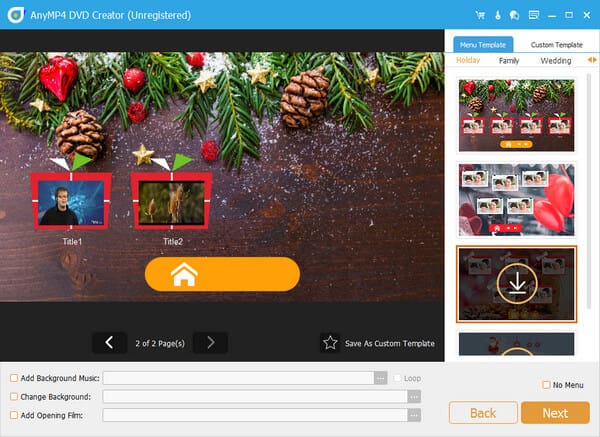
Klik på rullelisten med knappen "Menu", og vælg indstillingen "Ramme". Der er flere rammer, du kan vælge efter dine ønsker.
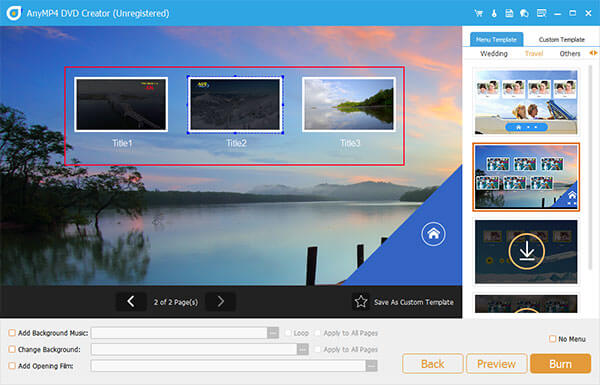
Du kan også direkte vælge den foretrukne knap til din video-menu, bare vælge "Knap" -indstillingen og vælge den nødvendige menuknap når du vil.
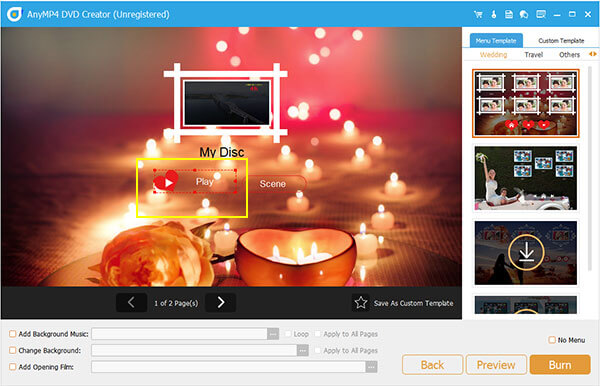
Du kan vælge indstillingen "Tekst" fra rullelisten under "Menu" -knappen, og i denne kolonne kan du nemt redigere titlen, skrifttypen, størrelsen og farven.
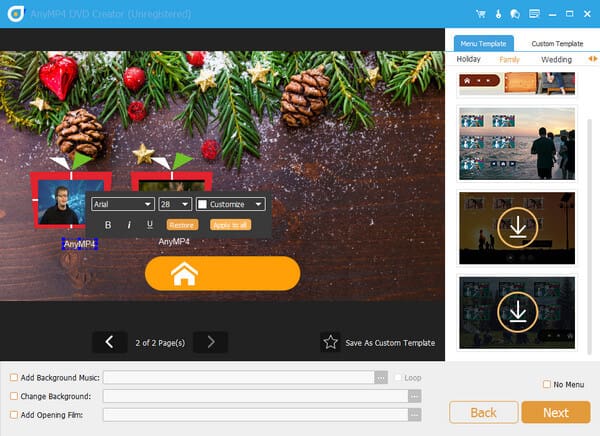
I "Rediger menu" kan du også tilføje din yndlingssang og billede til videoen for at fungere som baggrundsmusik og billeder, og tilføje åbningsfilm til din video, og du kan indstille sløjfevarigheden tilfældigt.
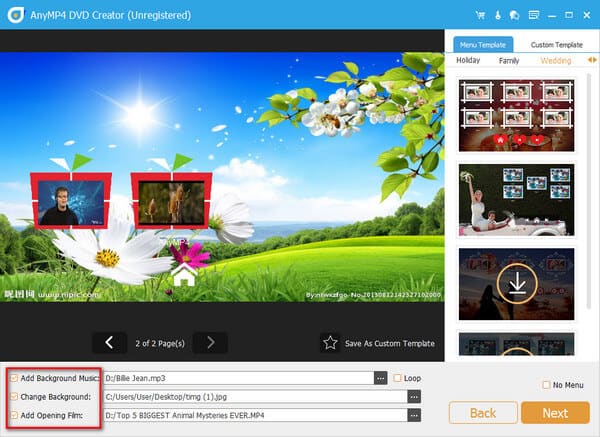
Tilbage til hovedgrænsefladen efter redigering af video-menustilen, kan du begynde at brænde DVD med den personaliserede M4V-video. Du vil også oprette DVD-mappe, DVD ISO-fil eller DVD-disk efter dine ønsker.